WPS Excel中进行排序的方法教程
2023-04-19 11:08:23作者:极光下载站
wps表格是一款非常好用的数据处理软件,很多小伙伴都在使用。在WPS表格中我们有时候会需要进行数据的排序操作,比如将编号从小到大进行排序,将成绩从大到小排序等等。那小伙伴们知道电脑版WPS表格中如何进行排序操作吗,其实操作方法是非常简单的。我们可以通过多种方法实现想要的操作。小编这里为小伙伴们分享两种比较常用的排序方法,步骤都是非常简单的,小伙伴们可以打开自己的电脑版WPS表格后,跟着下面的图文步骤一起动手操作起来。接下来,小编就来和小伙伴们分享具体的操作步骤了,有需要或者是有兴趣了解的小伙伴们快来和小编一起往下看看吧!
操作步骤
第一步:双击打开电脑版WPS表格,选中需要排序的数据;
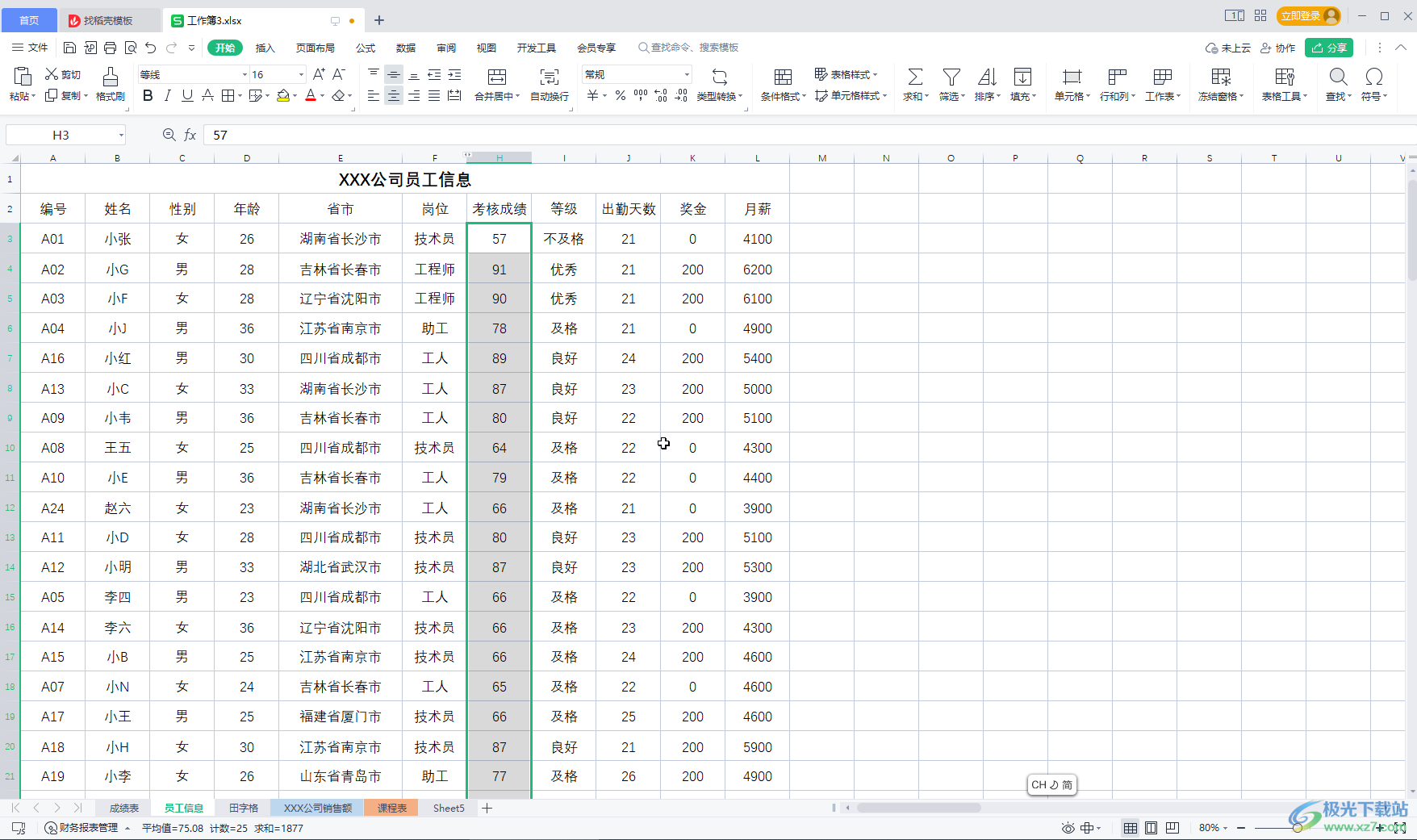
第二步:方法1.在“开始”选项卡中电机架“排序”按钮,然后在子选项中选择升序或者降序,我们这里选择“降序”,也就是数据从大到小进行排序;
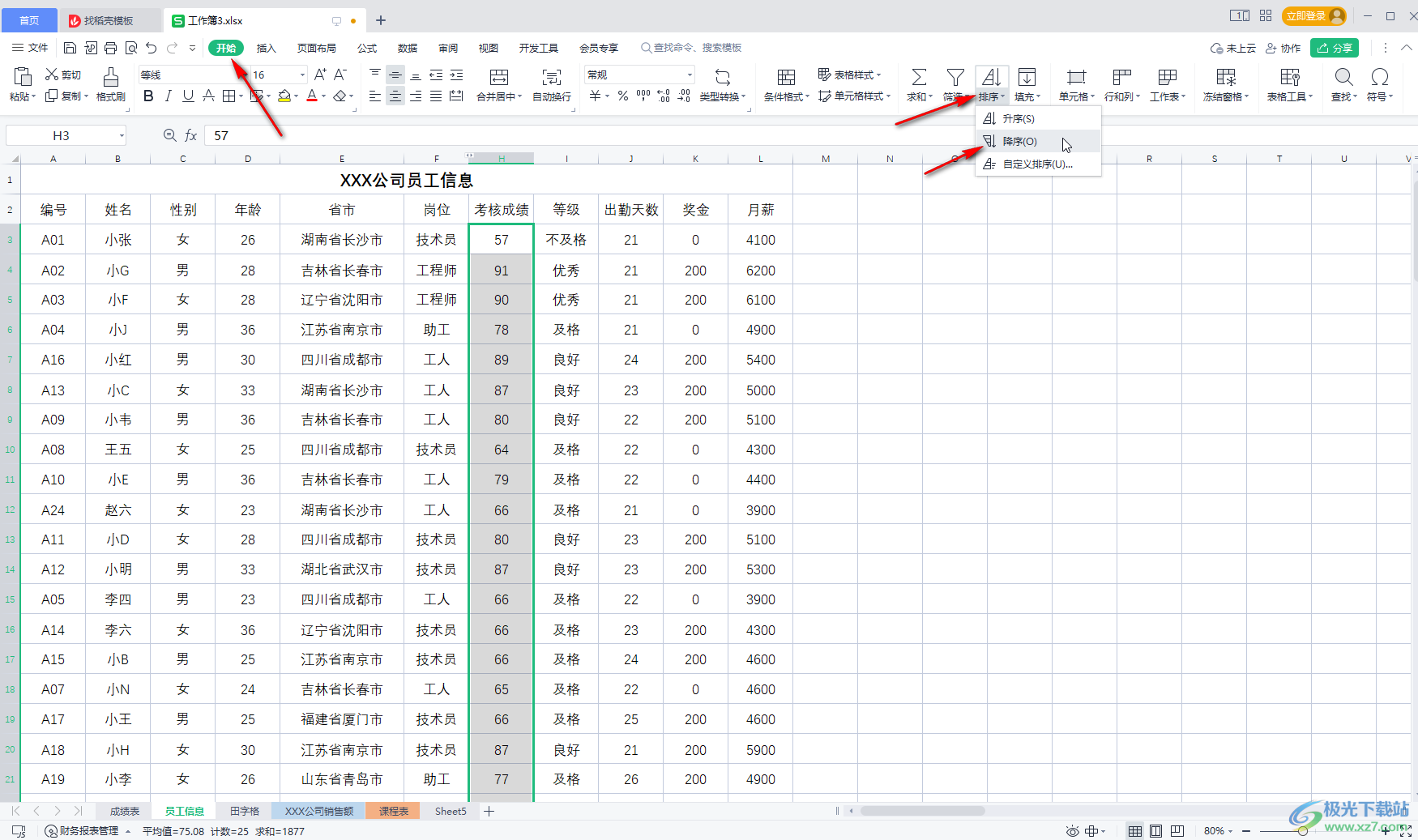
第三步:在打开的窗口中保持默认的“扩展选定区域”并点击“排序”;
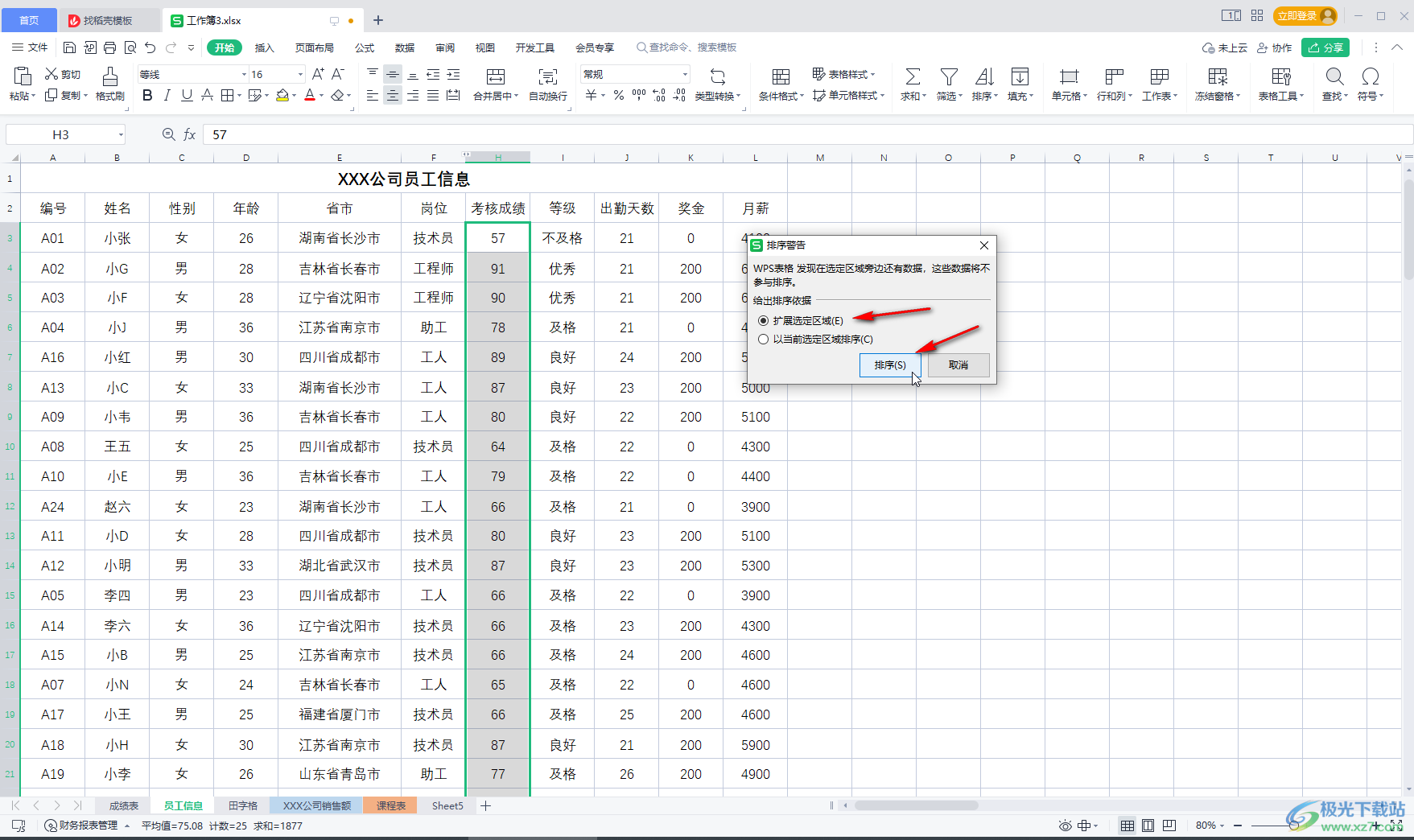
第四步:就可以得到相应的排序效果了;
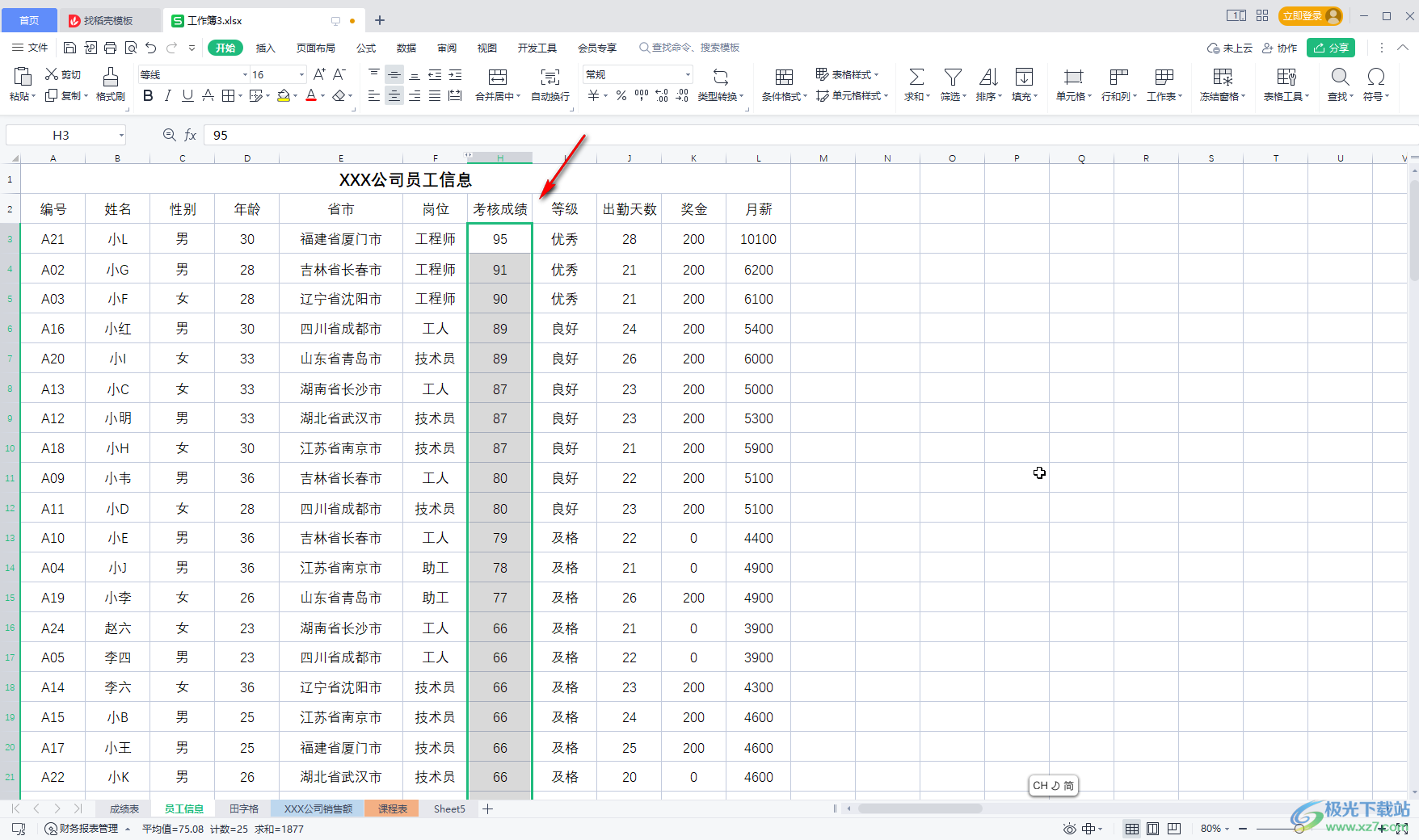
第五步:方法2.我们还可以选中数据后右键点击一下,然后点击“排序”后进行同样的操作,或者在“数据”选项卡中点击“排序”按钮后进行相应的排序操作。
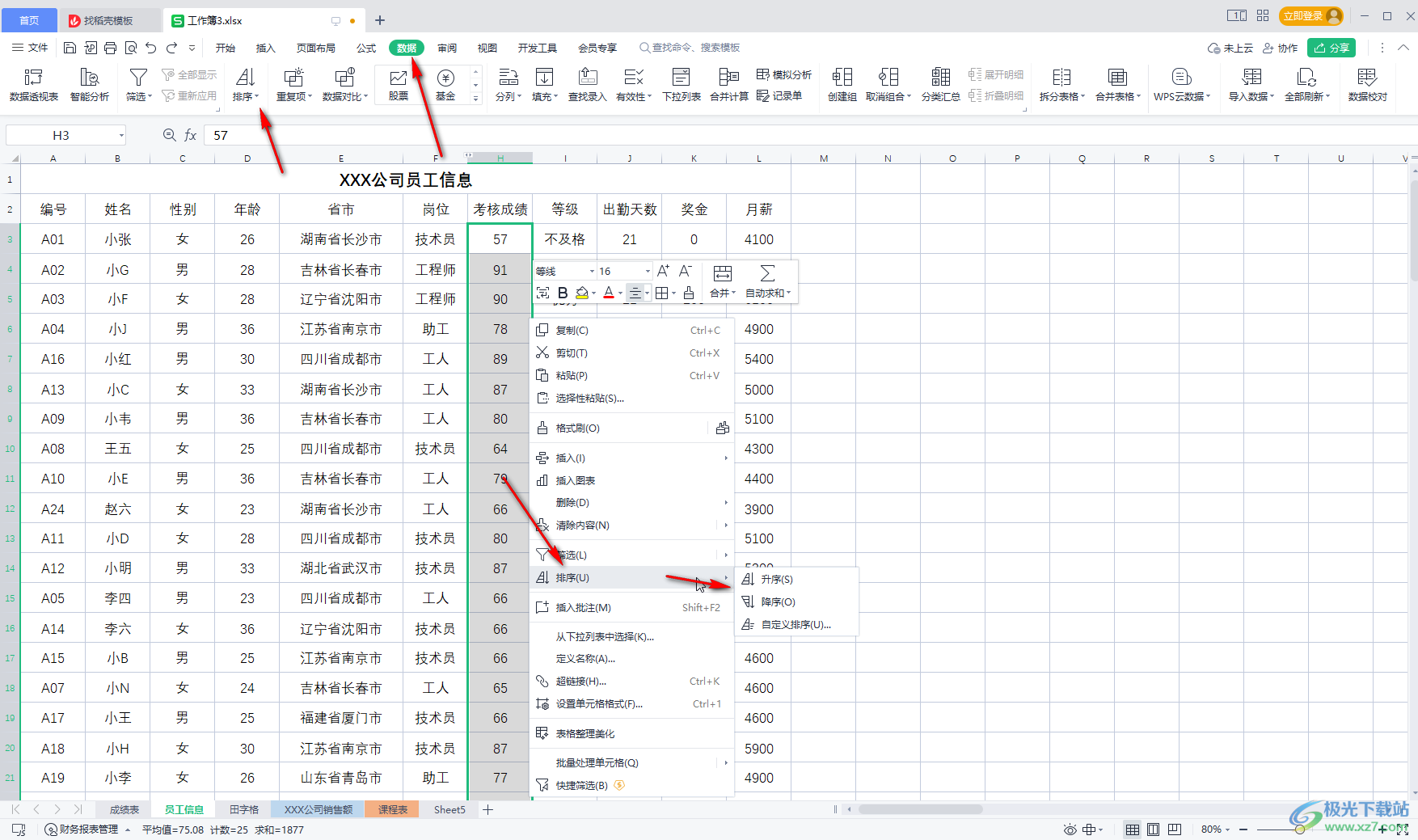
以上就是电脑版WPS表格中进行排序的方法教程的全部内容了。如果有需要,我们还可以在“排序”的子选项中选择自定义排序,然后根据自己的实际需要手动输入需要的排列顺序。
